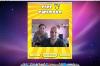يعد حذف ملفات الموسيقى من محرك أقراص فلاش أمرًا سهلاً.
يمكن أن توفر محركات أقراص فلاش تخزينًا مناسبًا لملفات الموسيقى في حزمة صغيرة. ومع ذلك ، قد تجد أن محرك الأقراص المحمول الخاص بك قد امتلأ بمجموعة كبيرة من الأغاني وأنك بحاجة إلى إفراغ مساحة لملفات أخرى. يعد حذف الموسيقى من محرك أقراص فلاش أمرًا بسيطًا مثل حذف أي ملف من محرك الأقراص الثابتة. كل ما يتطلبه الأمر هو النقر على مفتاح "حذف" وسيتوفر لمحرك الانتقال مساحة لمزيد من الموسيقى أو الملفات الأخرى.
مستخدمو Windows
الخطوة 1
قم بتوصيل محرك القفز بمنفذ USB متوفر على جهاز الكمبيوتر الخاص بك.
فيديو اليوم
الخطوة 2
افتح مستكشف Windows بالضغط على مفتاح Windows والمفتاح "E" على لوحة المفاتيح في نفس الوقت.
الخطوه 3
افتح محرك الأقراص المحمول.
الخطوة 4
حدد الملفات أو المجلدات التي ترغب في حذفها. يمكنك الضغط مع الاستمرار على مفتاحي "Shift" أو "Control" على لوحة المفاتيح لتحديد ملفات متعددة في وقت واحد. تأكد من أن هذه هي الملفات التي تريد حذفها أو أن لديك نُسخ احتياطية ، لأنه ستتم إزالتها نهائيًا من محرك الأقراص المحمول بعد هذه الخطوة.
الخطوة الخامسة
اضغط مع الاستمرار على مفتاح "Shift" ومفتاح "Delete" في آنٍ واحد. ستظهر مطالبة تسألك عما إذا كنت تريد حذف الملفات.
الخطوة 6
انقر فوق "موافق" عند المطالبة. تم حذف الملفات من محرك أقراص فلاش الخاص بك.
مستخدمو Mac
الخطوة 1
قم بتوصيل محرك أقراص فلاش الخاص بك بمنفذ USB متاح على كمبيوتر Mac الخاص بك.
الخطوة 2
افتح Finder عن طريق النقر فوق الرمز الذي يبدو كوجه في أقصى الجانب الأيسر من إرساء Mac.
الخطوه 3
انقر فوق محرك الأقراص المحمول أسفل عنوان "الأجهزة" على الجانب الأيسر من نافذة Finder.
الخطوة 4
حدد الملفات أو المجلدات التي ترغب في حذفها. يمكنك الضغط مع الاستمرار على مفتاحي "Shift" أو "Control" على لوحة المفاتيح لتحديد ملفات متعددة في وقت واحد. تأكد من أن هذه هي الملفات التي تريد حذفها أو أن لديك نُسخ احتياطية ، لأنه ستتم إزالتها نهائيًا من محرك الأقراص المحمول بعد هذه الخطوة.
الخطوة الخامسة
اسحب الملفات إلى "سلة المهملات" في محطة إرساء Mac. بدلاً من ذلك ، يمكنك سحبها إلى رمز "سلة المهملات" على سطح المكتب.
الخطوة 6
افتح مجلد "المهملات".
الخطوة 7
انقر فوق الزر "إفراغ" الموجود على الجانب الأيمن من النافذة. سيظهر موجه.
الخطوة 8
انقر فوق الزر "إفراغ سلة المهملات". تم الآن حذف ملفات الموسيقى من محرك أقراص فلاش الخاص بك.
تحذير
احرص دائمًا على الاحتفاظ بنسخة احتياطية من أي ملفات موسيقى مهمة قبل حذفها.